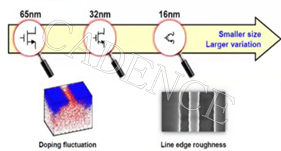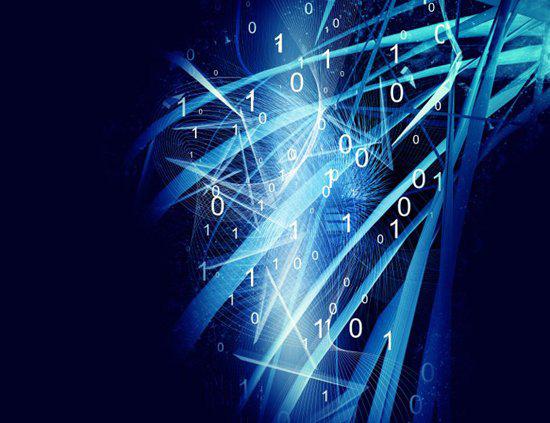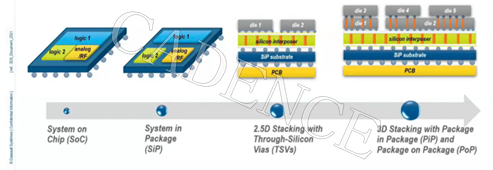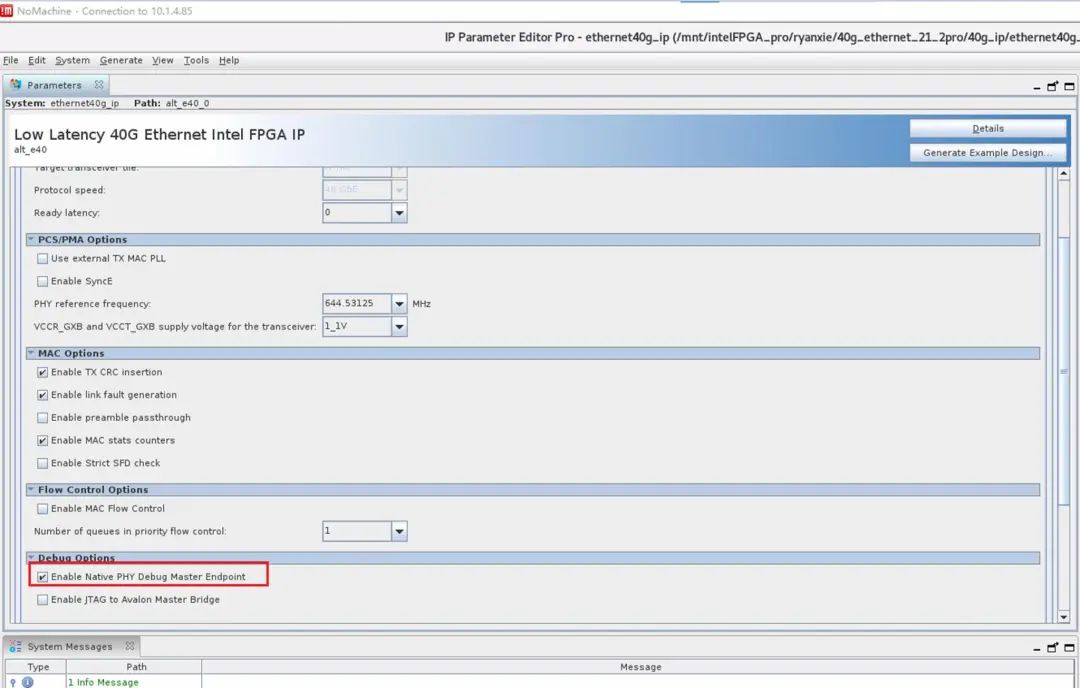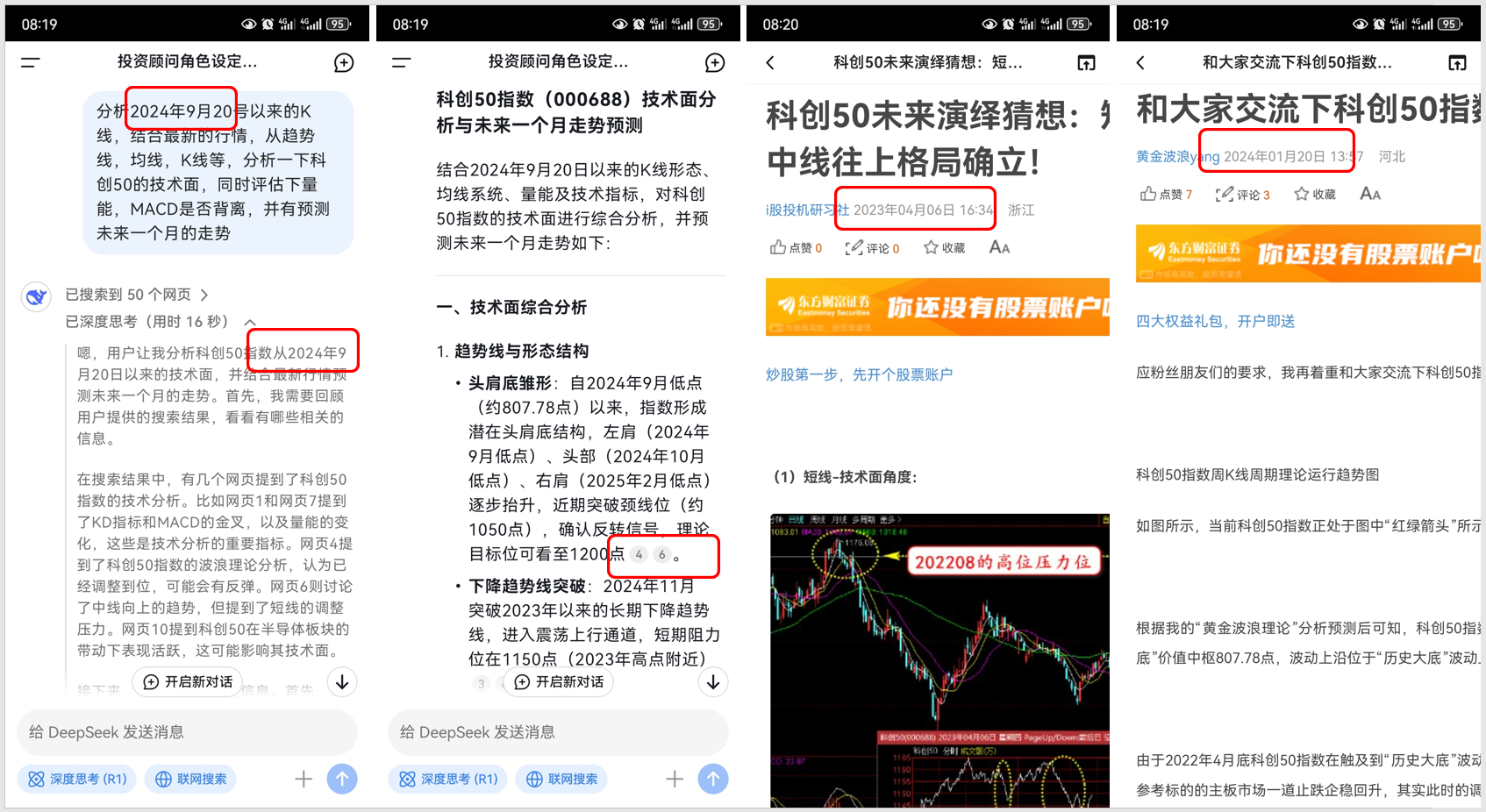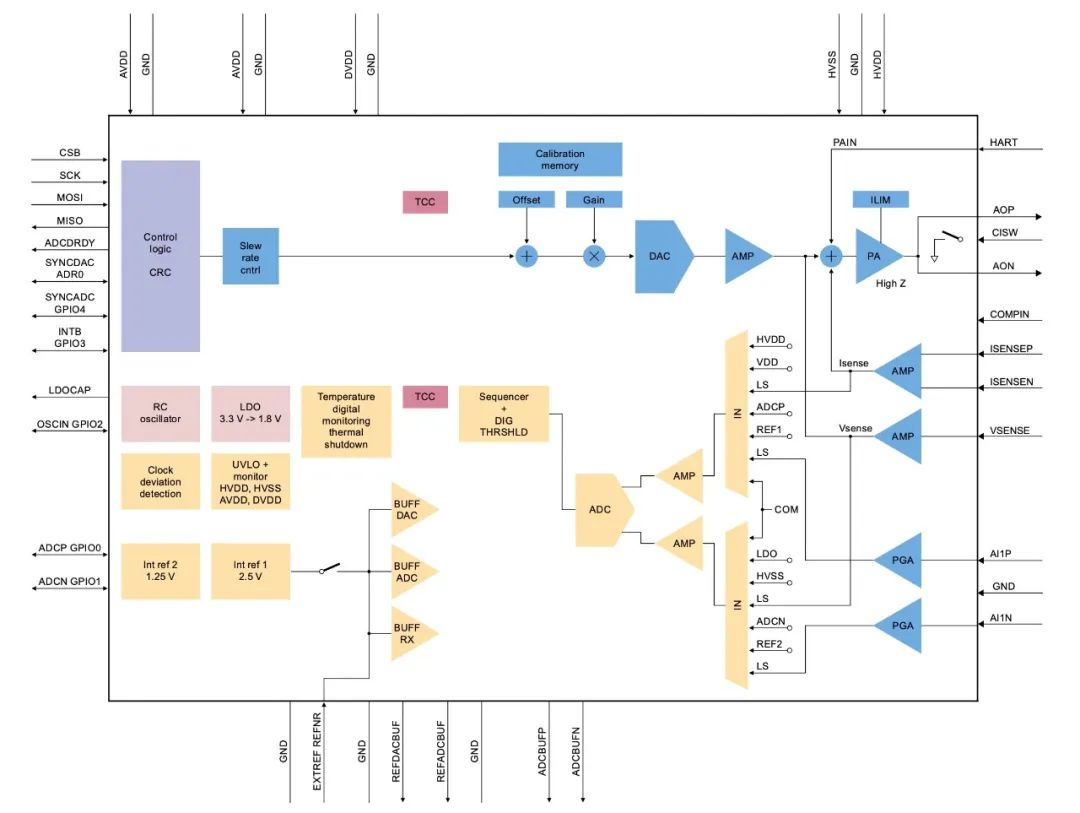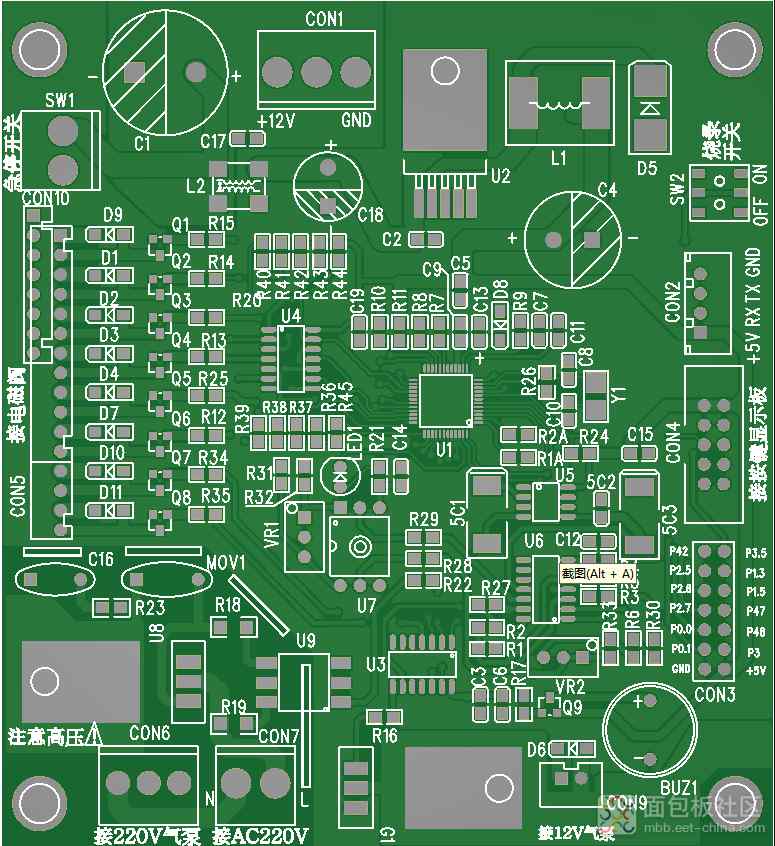一、概述
本文主要介绍使用HI-TOP网关 HT3S-EIS-COP在汇川H5U-A8和汇川660C伺服之间进行数据交换。
解决的问题:汇川660C伺服做从站与汇川H5U-A8进行数据交换。
解决方法:使用HI-TOP网关HT3S-EIS-COP。汇川H5U-A8支持EtherNET/IP协议,汇川660C伺服支持CANopen协议,而HI-TOP网关 HT3S-EIS-COP可以在EtherNET/IP网络和CANopen网络之间传送数据。以下为测试环境:

二、汇川660C伺服
2.1 参数表
(1)汇川660C伺服支持CANopen协议,在其手册中可以看到它使用参数对应的设置如下:
电机6040运行参数

(2)伺参数的设置服通过伺服上的按键进行调节。
运行时伺服显示界面,81rn
H02.00 设置8,为CANOPEN
H0C.00设置为2,站地址为2
H0C.08 设置为5.波特率为500k

三、网关的配置
3.1 HT3S-EIS-COP网关介绍
HT3S-EIS-COP是一款EtherNET/IP从站功能的通讯网关。该产品主要功能是将各种CANopen设备接入到EtherNET/IP网络中。本网关连接到EtherNET/IP总线中作为从站使用,连接到CANopen总线中作为主站使用。

下面来介绍HT3S-EIS-COP的配置,网关所有的配置是使用[]()GW Modbus Builder和GW CANopen Builder俩款软件来进行配置的。
3.2配置网关EtherNET/IP的IP地址
[]()使用GW Modbus Builder连接到HT3S-EIS-COP网关的P1口,并将拨码第8位拨到ON,如下图所示。此时网关P1口地址为:192.168.1.100。

选择菜单“设置> 通信设置-> 以太网设置”:

在弹出的窗口中选择本机连接网关P1口的网卡的地址,并输入网关的地址(这里是192.168.1.100),点击确认按钮。注意,计算机网卡地址和网关地址要在同一网段。

然后选择“工具->在线”菜单:

在协议选择框中选择“EtherNET/IP配置”,点击确认按钮。

点击“连接从站”按钮,连接成功后,其他按钮会变成可以点击的状态:

点击“读取配置”按钮后,显示网关目前的实际IP地址:

填写用户需要的IP地址,点击“写入配置”按钮,写入成功后,会弹出 OK 的对话框:

配置完成后需将拨码8位拨回OFF,然后断电重启。
3.3网关连接CANopen设备的连接
使用专用线缆进行连接,网口连接伺服的RJ45 A端,串口线连接至网关的CANopen端,L与L接,H与H 接,RL与L 短接,RH与H短接。


3.4配置CANopen的参数
使用GW CANopen Builder连接到HT3S-EIS-COP网关的LAN口,如下图所示。网关LAN口,地址为:192.168.1.201。

3.4.1导入EDS文件
(1)打开GW anopen Builder软件,点击“工具——导入EDS”按钮。

(2)选择相应的EDS文件,点击打开

(3)导入成功后,可以在右侧设备列表中找到从站设备,如下图:

3.4.2添加设备
(1)使用GW Canopen Builder软件进行网关的CANopen配置,首先添加一个CANopen主站,如下图:

(2)根据需要添加CANopen从站

(3)右键单击主站图标,选择属性页面,设置主站波特率、定时发送间隔和主站心跳时间,如下图:

(4)双击主站图标,从所有节点列表里选择需要添加到心跳监控列表里的从站,如下图:

3.4.3 配置CANopen的PDO
(1)双击从站的图标,配置该从站的参数。选中RXPDO(1400),点击“PDO映射”按钮

如下图所示,在弹出的对话框中,选择6040控制字、6060运行模式删掉60FF,然后点击确定。

(2)选中TXPDO(1800),点击“PDO映射”按钮

如下图所示,在弹出的对话框中,查看状态字是否含有6041状态字,然后点击确定。

再选中TXPDO(1800),点击“属性”按钮:

输入TXPDO定时发送时间,例如100ms,、50ms、传输类型255,点确定。

3.5下载到网关
(1)点击菜单栏“设置”——“以太网设置”,可以修改网关的IP。

(2)电脑与网关用网线连接,选择下载按钮,可以将配置后的信息传送给网关。下载之前会弹出保存项目的对话框,保存即可。下载成功后消息框显示如下:

3.6使用汇川系统的配置方法
(1) 打开autoshop 新建一个项目,导入网关的eds文件

(2) 在打开的界面选择选择网关的eds文件,导入后重启软件。

(3) 重启后在打开的界面右击项目树中的ETHERNET/IP,进行扫描设备并添加:

将扫描到的设备更新到总线上

(4) EtherNet/IP输入输出设置
双击添加的网关,在弹出的界面选择“连接-双击设置0--》T大小”进行设置长度,双击下图中红框位置,进入长度设置。

首先在标签组里面注册输入输出数据:

(5) 编译并下载汇川PLC的程序。

四、运行结果
4.1 运行步骤
- 网关的拨码开关第8位为OFF(运行模式)。
- 连接网关P1口到汇川H5U-A8的EtherNET/IP网口,连接CANopen接口接到到汇川660C伺服的接口
网关正常运行时各指示灯如下图所示,EtherNET/IP的OK灯亮,CANopen的RUN灯常亮、RX和TX闪烁。如下图所示:

- 启动PLC。
- 输入参数
4.2 参数的读取
PLC编程软件H5U-A8中切换到监控器模式,找到变量表进行监控,在 PLC 中输出电机启动参数,如下图所示。

依次输入0X0600、0X0700、0X0F00、0X1F00,电机启动,在汇川660C伺服电机转动时会有数据变化
审核编辑 黄宇